步骤1:组件
硬件
粒子光子==》 $ 19
看过PPD42NJ灰尘传感器== 》 $ 7.20
RGB阳极/阴极LED ==》 $ 1
10k电阻器==》 $ 0.04
3 x220Ω电阻器==》 0.06
软件
Particle Web IDE
dweet.io
总价格约为28美元
第2步:关于PM
什么是PM级别
大气中或任何其他气体中的颗粒物质(PM)不能以ppmv,体积百分比或摩尔百分比表示。 PM在特定温度和压力下表示为mg/立方公尺或μg/立方公尺的空气或其他气体。
注意: - 一个体积百分比= 10,000 ppmv(百万分之一一百万被定义为10 ^ 6。
必须注意浓度表示为十亿分之一的体积(ppbv),以区分10 12的英国十亿和10 9的十亿美元。
颗粒物质是悬浮在空气中的所有固体和液体颗粒的总和,其中许多是危险的。这种复杂的混合物包括有机和无机颗粒。
根据大小,颗粒物质通常分为两组。
1。粗颗粒(PM 10-2.5),例如在道路和尘土工业附近发现的颗粒,直径范围为2.5至10微米(或微米)。现有的粗颗粒标准物(称为PM 10)包括尺寸小于10微米的所有颗粒。
2.“细颗粒”(或PM 2.5)是在烟雾中发现的并且雾度直径小于2.5微米。如果PM 2.5作为固体或液体颗粒直接排放到空气中,则称为“初级”,如果它是由大气中的气体化学反应形成,则称为“次级”。
PM2.5和PM10的危害性更大?
较小的颗粒或PM2.5更轻,更深入肺部,长期造成更大的伤害。他们也在空中停留更长时间并且旅行得更远。 PM10(大)颗粒可以在空气中停留数分钟或数小时,而PM2.5(小)颗粒可以在空气中停留数天或数周。
注意: - 在线网站上的PM2.5或PM10数据表示为AQI或ug/m3。如果PM2.5值为100,那么如果它表示为AQI,那么它将落在“满意”类别中,但如果它表示为ug/m3,那么它将属于“差”类别。
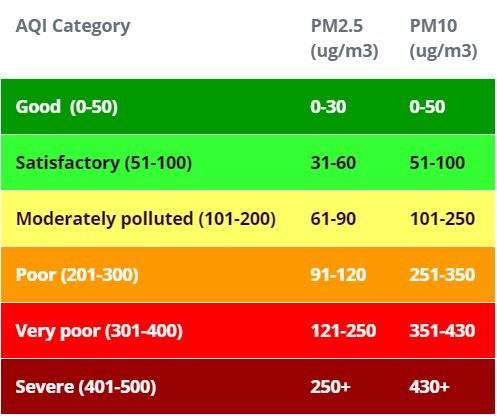
步骤3:PPD42NJ灰尘传感器
基于光散射法,它可以连续检测空气中的颗粒。对应于每单位体积颗粒浓度的脉冲输出可以使用基于类似于粒子计数器的光散射原理的原始检测方法获得。
正面
在正面,它有2个标有VR1和VR3的电位器,这些电位器已经过工厂校准。红外探测器覆盖在金属罐下。有趣的是,标有SL2的一侧有一个未使用的插槽。
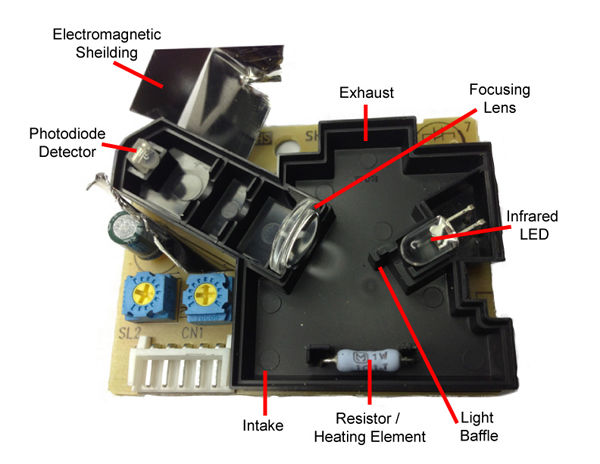

背面
该电路主要由无源器件和运算放大器组成。 RH1是电阻加热器,理论上,如果有其他空气循环方法,可以去除电阻加热器。
引脚说明

传感器放置
在决定如何放置传感器时,应注意几点。
传感器必须垂直放置。任何其他方向都不会达到所需的气流。
传感器应保持黑暗状态。
用于密封传感器和外壳之间间隙的软缓冲材料是必要的。
使用铝箔纸密封间隙,如下所示

谈论传感器输出
传感器输出通常很高,但与PM浓度成比例地变低,因此通过测量它们所谓的低脉冲占用率(LPO),可以确定PM浓度。建议在30秒的单位时间内测量此LPO。
步骤4:RGB LED
有两种RGB LED:
共阳极LED
在共阳极RGB LED中,三个LED共用一个正极连接(阳极)。
共阴极LED
在共阴极RGB LED中,所有三个LED共用一个负极连接(阴极)。
RGB LED引脚
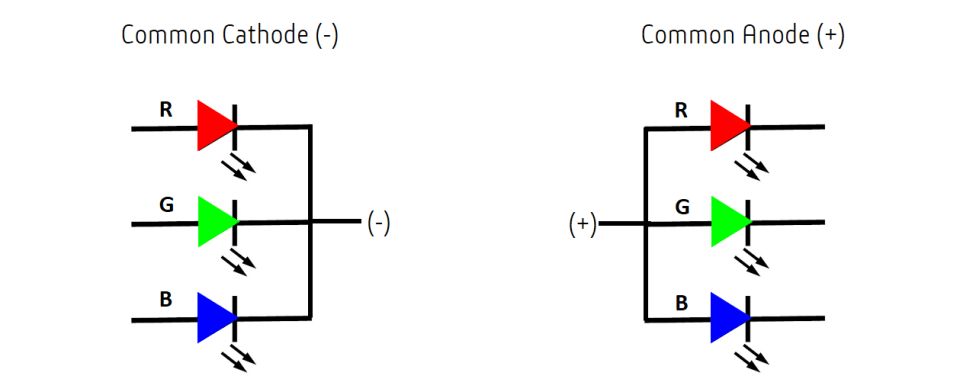
步骤5:粒子光子
Photon是一种流行的物联网板。该板包含STM32F205 120Mhz ARM Cortex M3微控制器,具有1 MB闪存,128 Kb RAM和18个具有高级外设的混合信号通用输入输出(GPIO)引脚。该模块具有用于Wi-Fi连接的板载Cypress BCM43362 Wi-Fi芯片和用于蓝牙的单频带2.4GHz IEEE 802.11b/g/n。该板配备2个SPI,一个I2S,一个I2C,一个CAN和一个USB接口。应注意,3V3是用于模拟传感器的滤波输出。该引脚是板载稳压器的输出,内部连接到Wi-Fi模块的VDD。通过VIN或USB端口为Photon供电时,该引脚将输出3.3VDC的电压。该引脚也可用于直接为Photon供电(最大输入3.3VDC)。当用作输出时,3V3上的最大负载为100mA。 PWM信号的分辨率为8位,频率为500 Hz。
引脚图
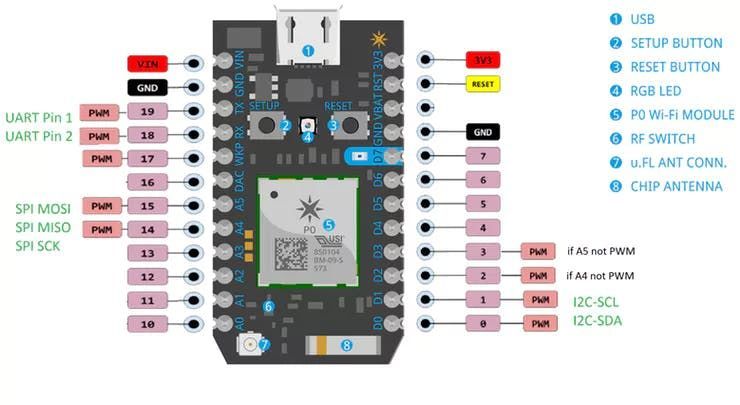
引脚说明
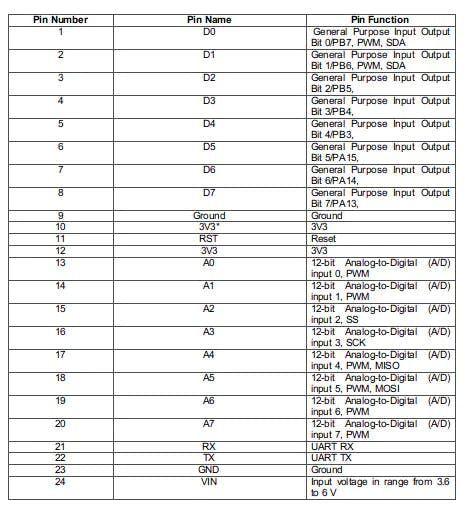
步骤6:Dweet.io
dweet.io启用您的机器和传感器数据通过基于Web的RESTful API轻松访问,允许您快速制作应用程序或简单地共享数据。
1。转到dweet.io
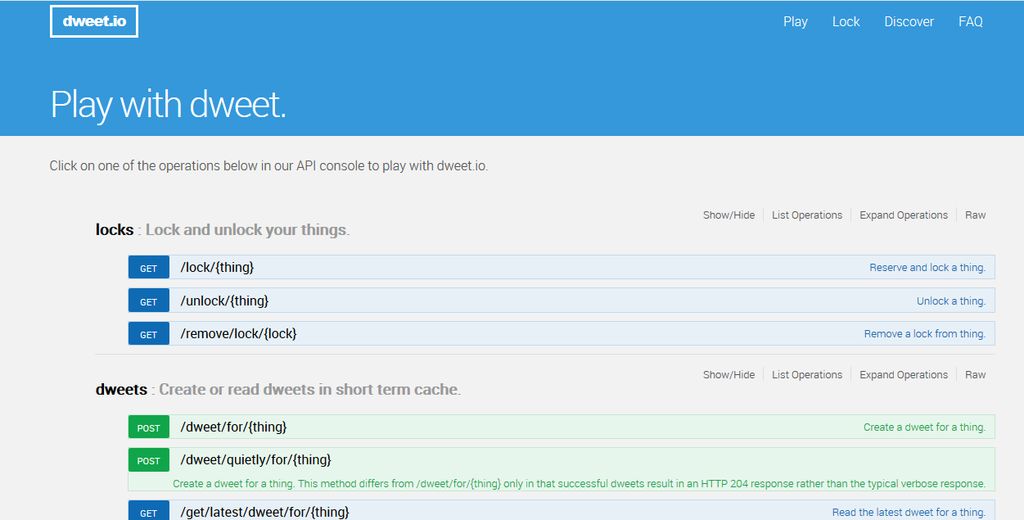
2。转到dweets部分并为事物创建dweet

3。你会看到这样的页面。输入事物的唯一名称。此名称将用于粒子光子。
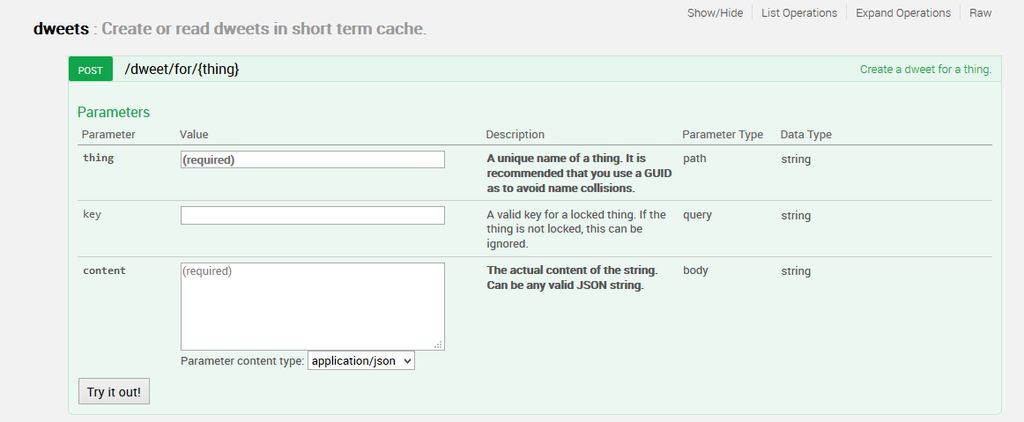
现在,我们已完成dweet.io设置
步骤7:粒子Web IDE
为了编写任何Photon的程序代码,开发人员需要在Particle网站上创建一个帐户并使用他的用户帐户注册Photon板。然后,程序代码可以在Particle的网站上的Web IDE上编写,并通过互联网传输到已注册的光子。如果所选的刨花板(此处为Photon)已打开并连接到粒子的云服务,则代码将通过互联网连接无线传输到所选板,并且电路板将根据传输的代码开始运行。为了通过互联网控制电路板,设计了一个网页,它使用Ajax和JQuery使用HTTP POST方法将数据发送到电路板。网页通过设备ID识别电路板,并通过访问令牌连接到Particle的Cloud Service。
如何将光子与Internet连接
1。为设备供电
将USB电缆插入电源。
一旦插入,设备上的RGB LED就会开始呈蓝色闪烁。如果您的设备没有闪烁蓝色,请按住SETUP按钮。如果您的设备根本没有闪烁,或者如果LED燃烧的是暗橙色,则可能无法获得足够的功率。尝试更换电源或USB电缆。
2。将您的Photon连接到互联网
您可以通过两种方式使用网络应用程序或移动应用程序。使用Web应用程序
步骤1转到particle.io
步骤2单击“设置光子”
步骤3单击“下一步”后,您应该提供文件(photonsetup.html)
步骤4打开文件。
步骤5打开文件后,通过连接到名为PHOTON的网络将PC连接到Photon。
步骤6配置您的Wi-Fi凭据。
注意:如果您输入的凭据错误,则Photon将闪烁深蓝色或绿色。您必须再次完成此过程(通过刷新页面或单击重试过程部分)
步骤7重命名您的设备。如果设备被声明,您还会看到确认。
b。使用智能手机
在手机上打开应用程序。如果您没有,请使用粒子登录或注册一个帐户。
登录后,按加号图标,选择您要添加的设备。然后按照屏幕上的说明将设备连接到Wi-Fi。如果这是您的Photon第一次连接,它会在下载更新时闪烁紫色几分钟。更新完成可能需要6-12分钟,具体取决于您的互联网连接,Photon在此过程中重新启动几次。在此期间不要重新启动或拔掉Photon。
连接设备后,它已经学会了网络。您的设备最多可以存储五个网络。要在初始设置后添加新网络,您需要再次将设备置于聆听模式并按上述步骤操作。如果您认为自己的设备上有太多网络,则可以擦除设备对其学习过的任何Wi-Fi网络的记忆。你可以继续按住设置按钮10秒,直到RGB LED快速闪烁蓝色,表示所有配置文件都已删除。
模式
青色,您的Photon已连接到Internet。
Magenta,它目前正在加载应用程序或更新其固件。此状态由固件更新或从Web IDE或Desktop IDE中刷新代码触发。第一次将Photon连接到云时,您可能会看到此模式。
绿色,它正试图连接到互联网。
白色,Wi-Fi模块已关闭。
Web IDE
粒子构建是一个集成开发环境或IDE,意味着你可以做软件开发在一个易于使用的应用程序中,恰好在您的Web浏览器中运行。
要打开构建,请登录到粒子帐户,然后单击Web IDE,如图所示。
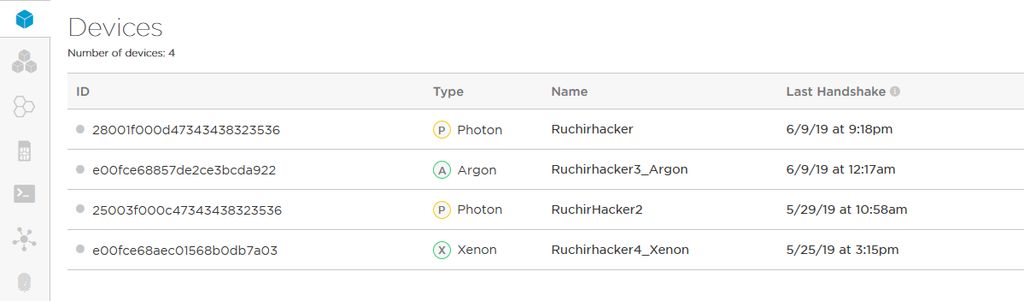
点击后,您会看到这样的控制台。
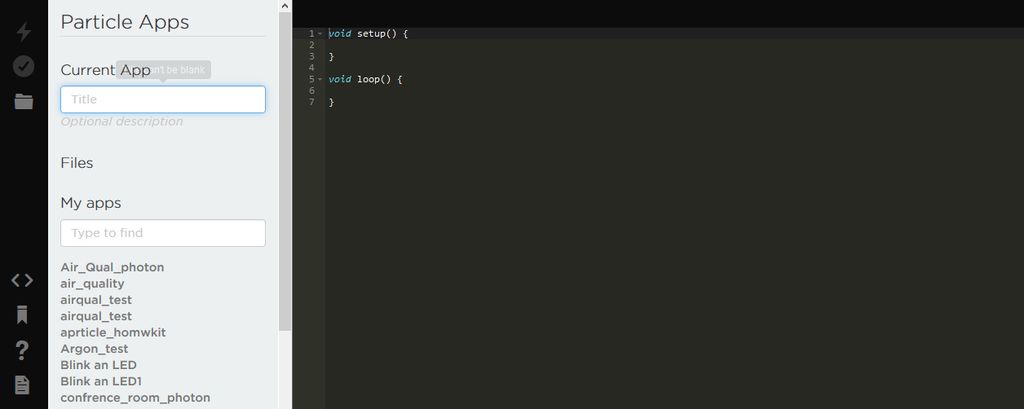
创建新的创建应用,点击创建新应用。
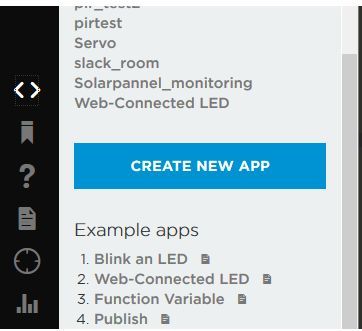
验证程序。点击验证。
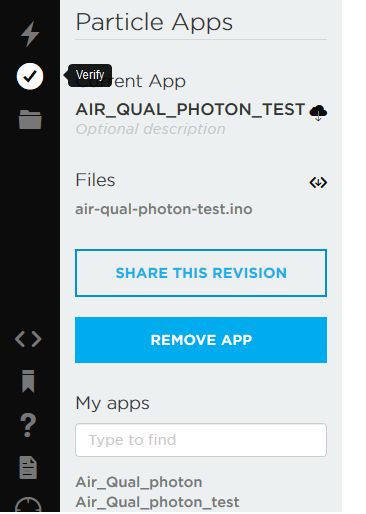
要上传代码,请点击闪存,但在此之前选择一个设备。如果您有多个设备,则需要确保您已选择要将哪些设备闪存到代码中。单击导航窗格左下角的“设备”图标,然后当您将鼠标悬停在设备名称上时,该星标将显示在左侧。单击它以设置您想要更新的设备(如果您只有一个设备,则不会显示该设备)。选择设备后,与其关联的星形将变为黄色。 (如果您只有一台设备,则无需选择它,您可以继续。
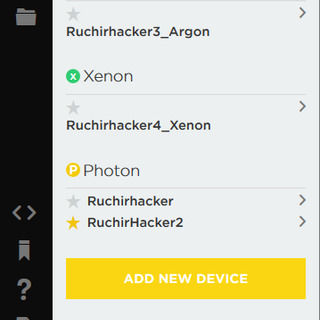
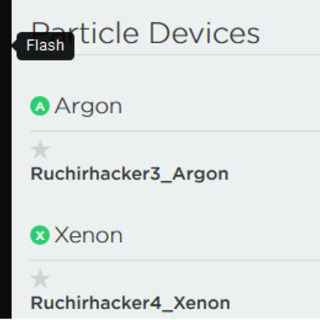
步骤8:连接
粒子光子==》 PPD42NJ传感器(垂直放置)
GND ==》 Pin1(GND)
D6 ==》 Pin2(输出)
Vin ==》 Pin3(5V)
GND ==》 10k电阻==》 Pin5(输入)
粒子光子==》 RGB LED
D1 ==》 R
D2 ==》 G
D3 ==》 B
GND ==》共阴极( - )
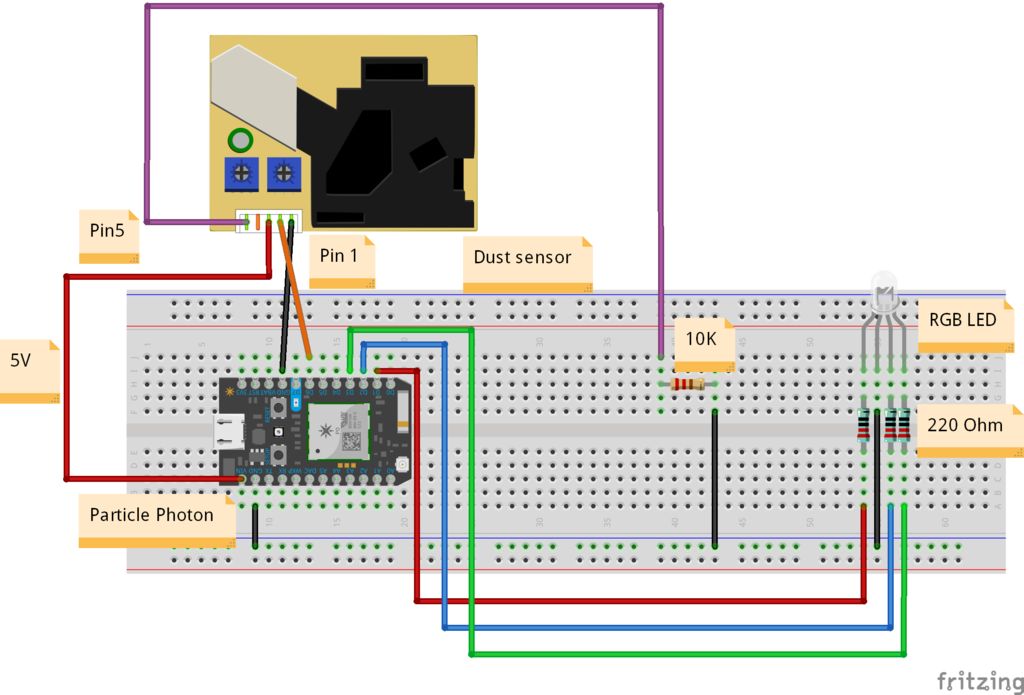
步骤9:程序
步骤10:结果
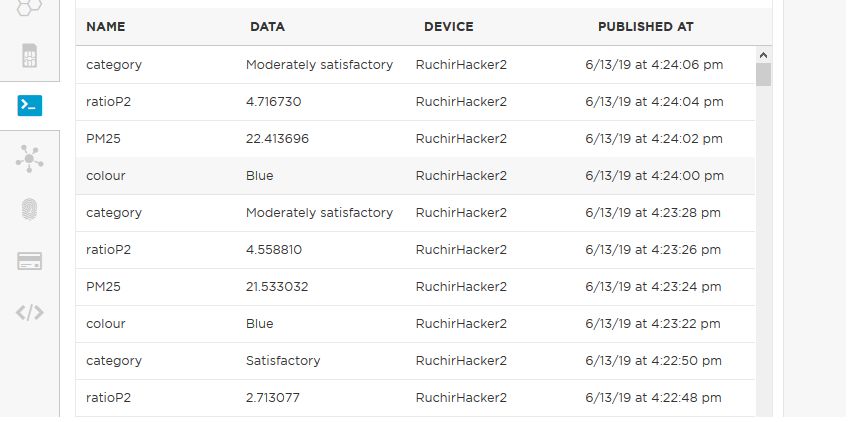
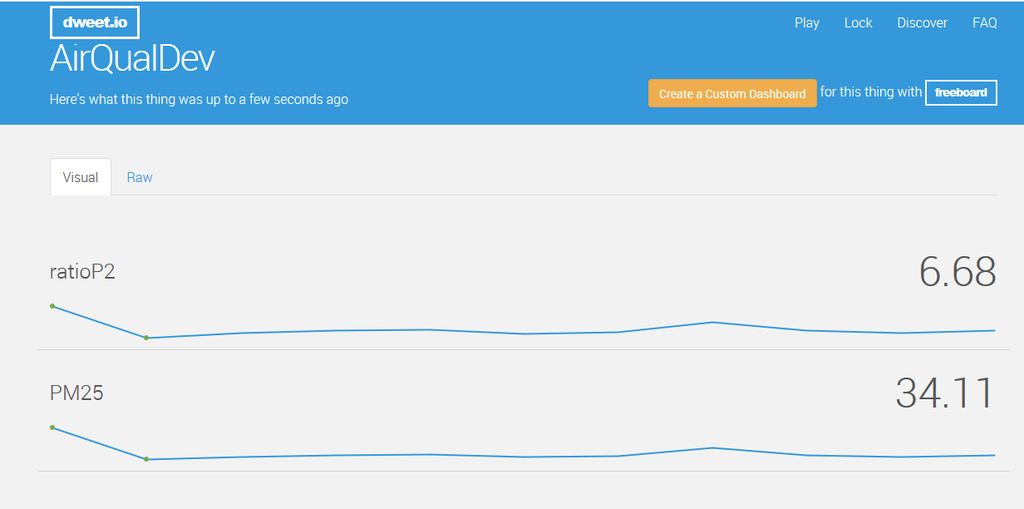
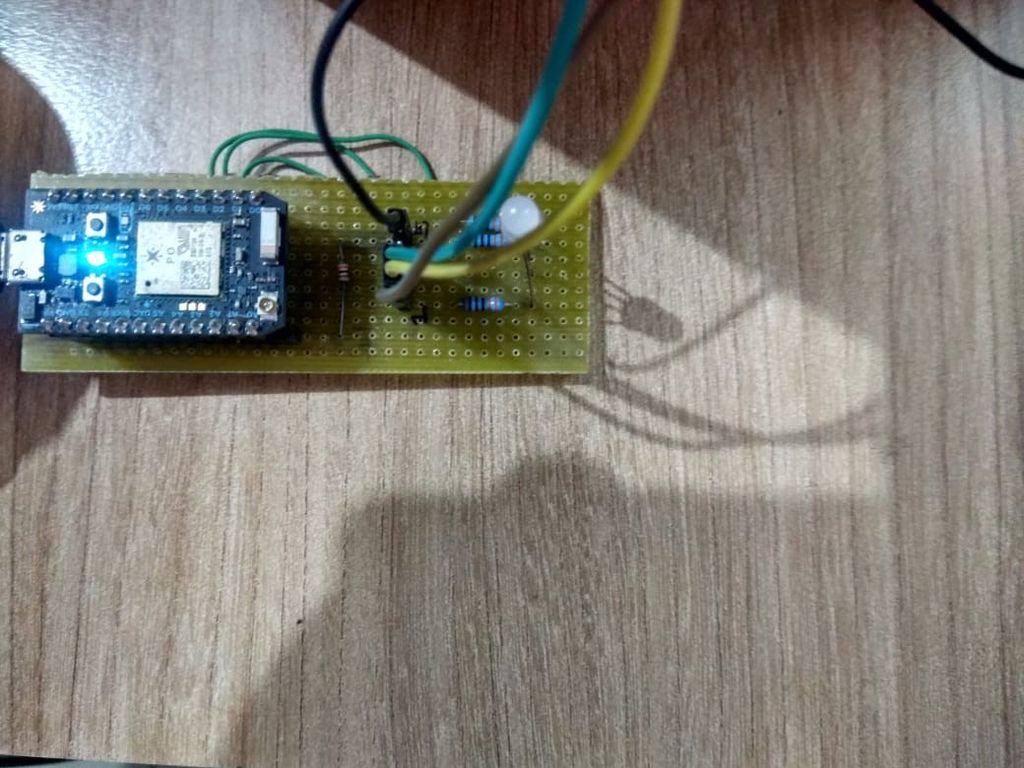



步骤11:如何在Eagle中制作PCB
什么是PCB
PCB是一种印刷电路板,它通过在非导电板上使用铜轨道来电连接一组电子元件。在PCB中,所有组件都没有连线,所有组件都在内部连接,因此它将降低整体电路设计的复杂性。
PCB类型
1.单面PCB
2.双面PCB
3。多层PCB
在此,我只谈论单面PCB
单面PCB
单层PCB也称为单面PCB。这种类型的PCB是简单且最常用的PCB,因为这些PCB易于设计和制造。该PCB的一面涂有一层任何导电材料。铜用作导电材料,因为它具有非常好的导电特性。一层焊接掩模用于保护PCB免受氧化,然后用丝网印刷来标记PCB上的所有元件。在这种类型的PCB中,只有PCB的一侧用于连接不同类型的元件。
PCB的不同部分
1。图层
顶层和底层:在PCB的顶层,使用所有SMD组件。通常,该层是红色的。在PCB的底层,所有元件都通过孔焊接,元件的引线称为PCB的底层。在这个DIP组件中使用,并且图层是蓝色的。
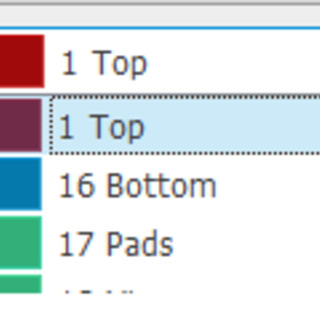
铜轨道
它通常是一条导电路径用于电接触或轨道的电路中的部件之间是用于连接PCB中的2个点的导电路径。例如,连接2个焊盘或连接焊盘和通孔或通孔之间。根据流过它们的电流,轨道可以具有不同的宽度。
我们使用铜是因为它具有高导电性。这意味着它可以轻松传输信号而不会丢失电力。在最常见的配置中,一盎司的铜可以变成35微米,大约1.4千分之一英寸厚,可以覆盖整个PCB基板的平方英尺。
垫衬垫是印刷电路板中的铜的小表面,允许将元件焊接到电路板上,或者我们可以说电路板上焊接元件端子的点。
有两种类型的垫;通孔和SMD(表面贴装)。
通孔焊盘用于引入元件的引脚,因此它们可以从插入元件的另一侧焊接。
SMD焊盘用于表面贴装器件,换句话说,用于将元件焊接到放置它的同一表面上。
形状垫子
圆形
椭圆形
方形
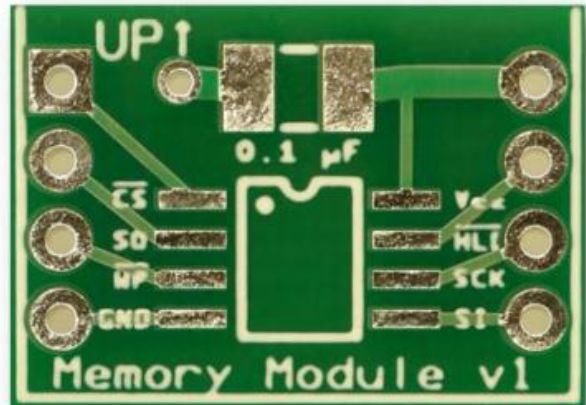
焊接掩模
为了将电气元件安装在印刷电路板上,需要进行组装。这个过程可以通过手工或通过专门的机器完成。组装过程需要使用焊料将元件放置在电路板上。为了避免或防止焊料意外地使来自不同网的两个轨道短路,PCB制造商在电路板的两个表面上都涂上了一种叫做阻焊膜的清漆。印刷电路板中使用的最常见的焊接掩模颜色是绿色。该绝缘层用于防止焊盘与PCB上的其他导电材料意外接触。
丝网
丝网印刷(覆盖)是制造商打印的过程有关焊接掩模的信息有助于组装,验证和调试过程。通常,丝网印刷用于指示测试点以及作为电路一部分的电子元件的位置,方向和参考。丝网印刷可以印在电路板的两个表面上。
通过
通孔是一个电镀孔,允许电流通过电路板。它用于多层PCB中以连接更多层。
Via类型
通孔过孔或全堆栈过孔
当互连必须由位于印刷电路板顶层的组件和另一个位于底层的组件构成时。为了从顶层传导电流到底层,每个轨道使用一个通孔。
绿色==》顶部和底部焊接掩模
红色==》顶层(导电)
紫罗兰==》第二层。在这种情况下,该层用作电源平面(即Vcc或Gnd)
黄色==》第三层。在这种情况下,该层用作电源平面(即Vcc或Gnd)
蓝色==》底层(导电)
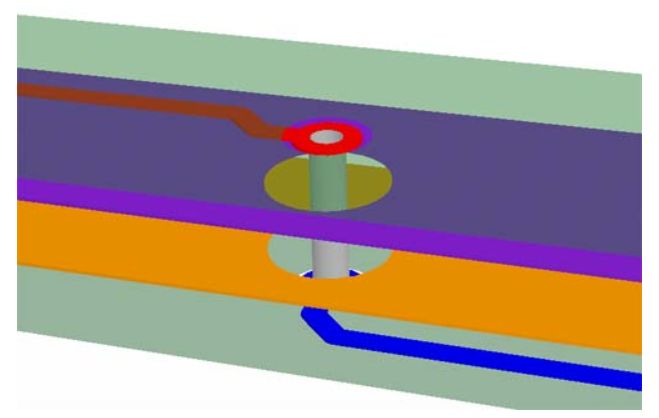
2。盲孔使用盲孔,允许从外层到最小通孔高度的内层连接。盲目通道从外部层开始并在内部层结束,这就是它具有前缀“盲”的原因。在有多个集成电路的多层系统设计中,电源层(Vcc或GND)用于避免电源轨的过度布线。
要知道某个通孔是否是盲目的,您可以放置PCB光源,看看你是否可以通过通道看到来自光源的光线。如果你能看到光线,那么通孔是通孔,否则,通孔是盲目的。
当您没有足够的空间放置元件和布线时,在印刷电路板设计中使用这些类型的过孔是非常有用的。您可以在两侧放置组件并最大化空间。如果过孔是通孔而不是盲孔,则两侧的过孔将使用一些额外的空间。
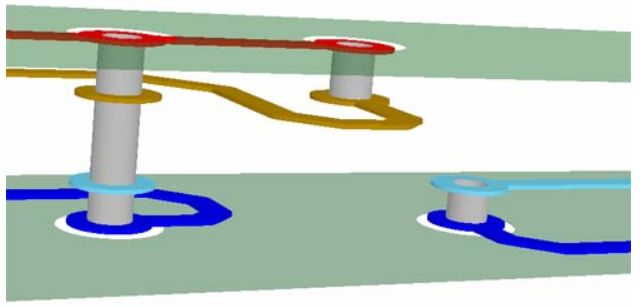
3。埋设过孔
这些过孔类似于盲孔,不同之处在于它们在内层开始和结束。
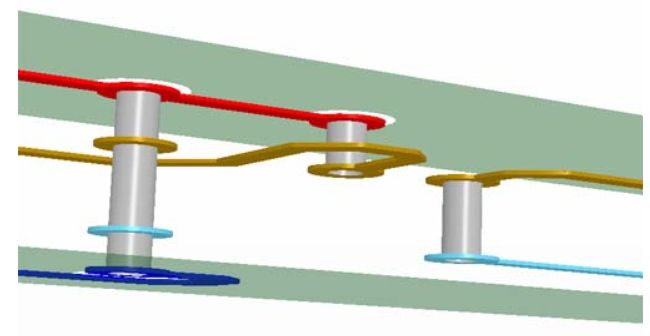
ERC
在创建原理图和注释电路后,有必要检查电路是否有任何电气错误,如果网络连接不正确,输入没有连接到输入引脚,Vcc和GND在电路中的任何地方短路,或任何未正确选择的引脚电气类型等。所有这些都是电气错误类型。如果我们在原理图中犯了这样的错误,并且如果我们没有执行任何ERC,那么在完成PCB后我们无法从电路中获得所需的结果。
ERC详细信息
设计规则检查
DRC明细
如何在Eagle中制作PCB
制作示意图
1。要制作原理图,请转到File ==》 new ==》 Schematic您将看到这样的页面
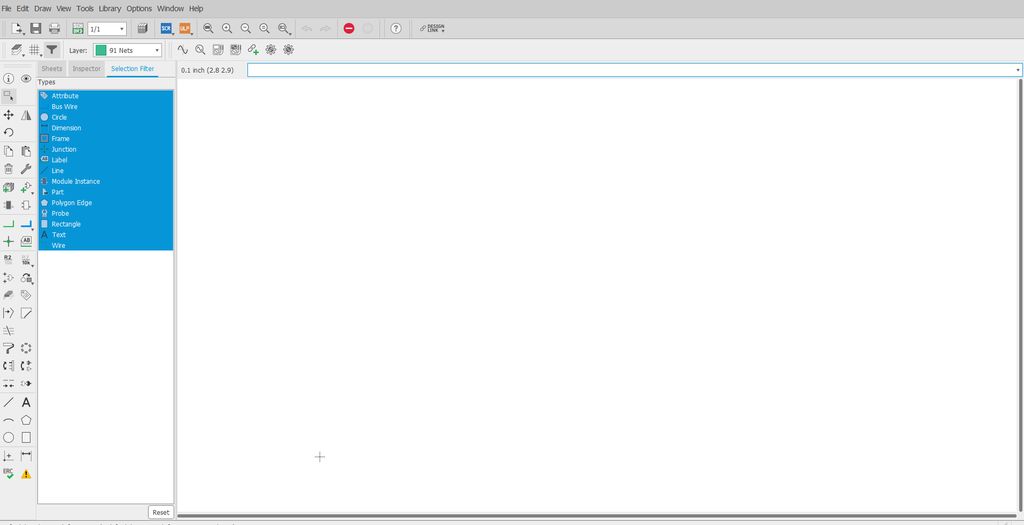
因为没有粒子部件,所以我们必须添加粒子设备库。
particle lib
接下来,下载后将其移至文件夹C:\ Users \ 。..。. \ Documents \ EAGLE \ libraries

在Eagle open Schematics中转到Library ==》 open library manager
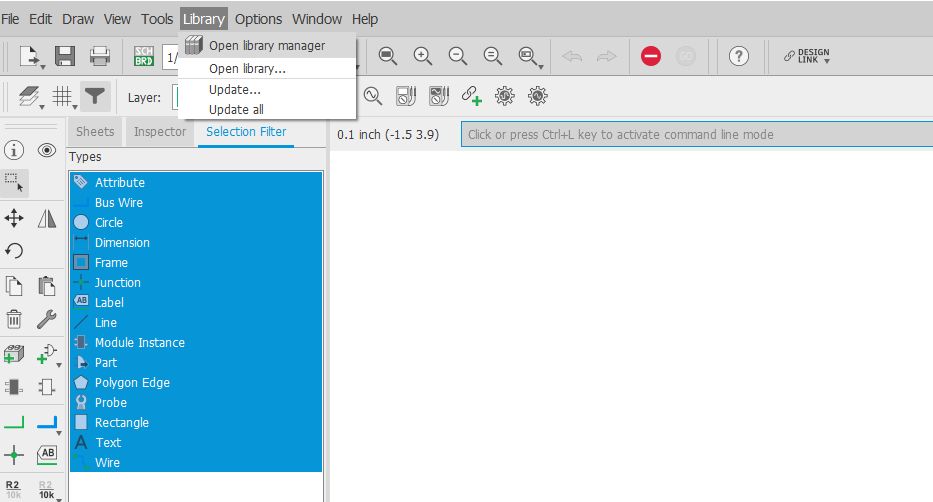
你会看到这样一个页面,go选项可用并浏览到库particledevices.lbr
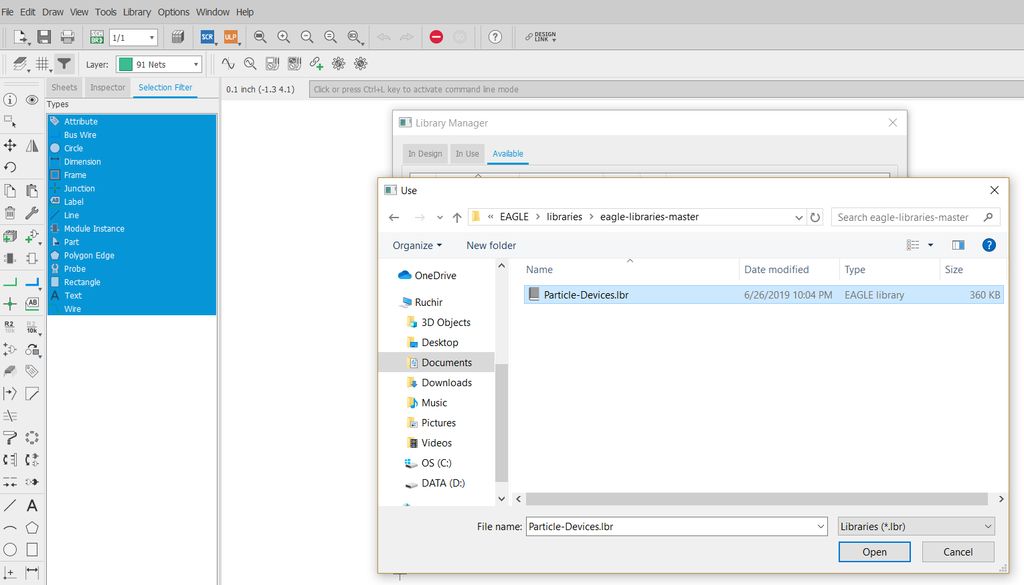
打开后点击使用
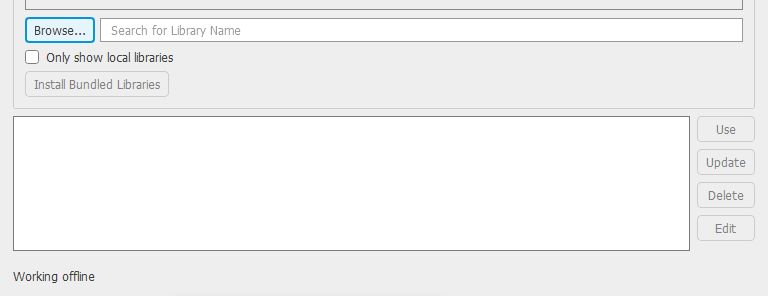
现在,我们可以看到粒子设备。
下一步是为我们使用添加部件制作原理图,如图所示
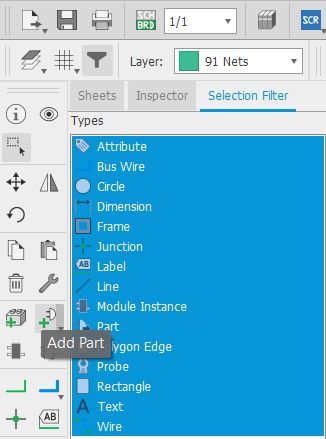
当您点击添加部分时,您将看到这样的页面
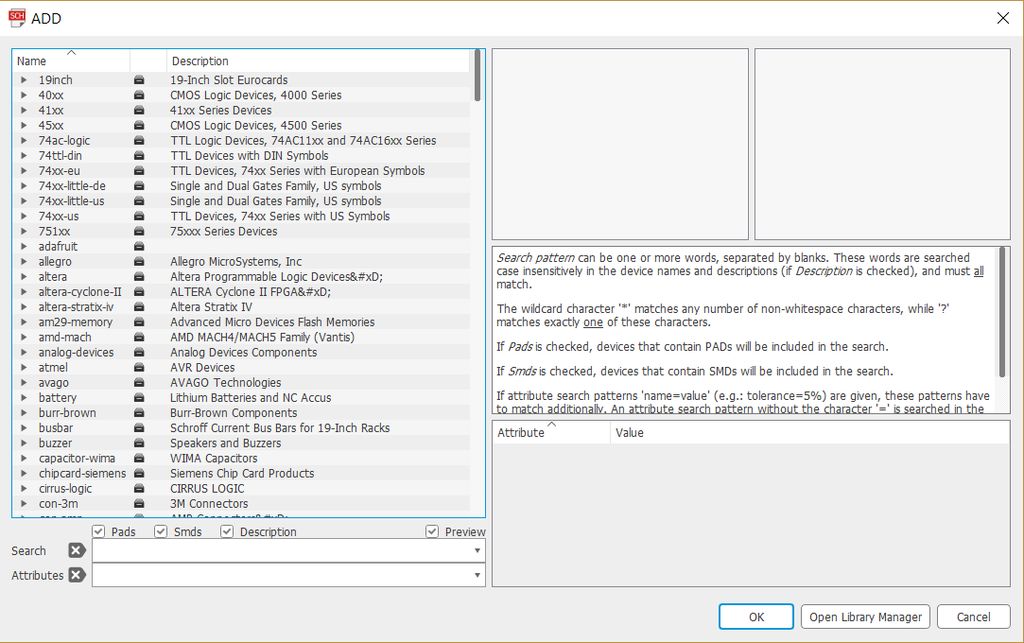
我们需要的组件是粒子光子,接头,电阻,GND,Vcc。在添加部件中搜索组件
对于电阻器,有两种类型US和EU。在这里,我使用的是欧洲的
对于标题搜索标题,您会看到许多标题根据您的标题选择。
对于地面搜索gnd
对于VCC search vcc
对于粒子光子搜索
选择组件后,下一步是将它们连接在一起,以便可以使用线或网或两者。
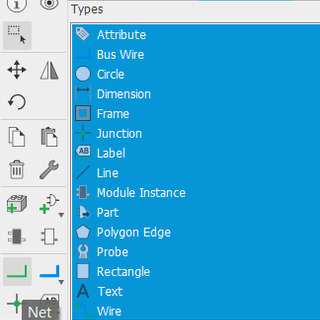
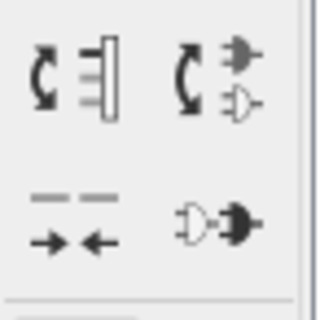
如下图所示加入
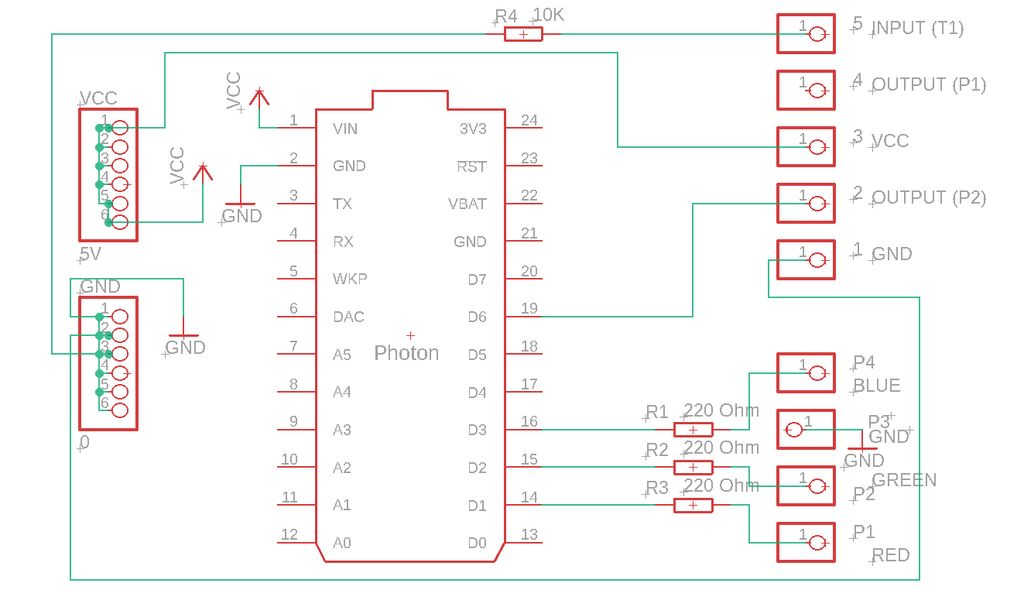
下一步是给出名称和值。
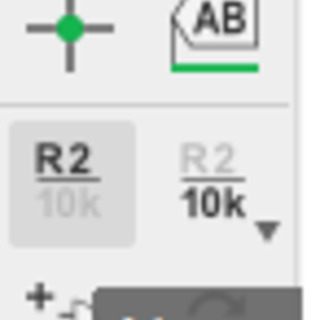
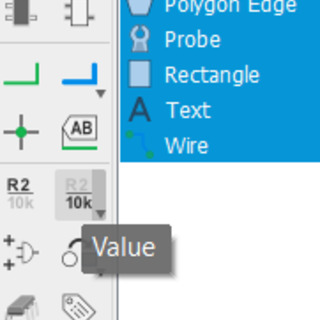
为了给名字选择名称,然后点击你想要的组件给出一个名字。
为了给出值选择值,然后点击我们想要给它命名的组件。
之后检查ERC
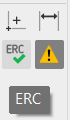
一旦检查完毕,我们就完成了Schematic。下一步是从原理图切换到电路板
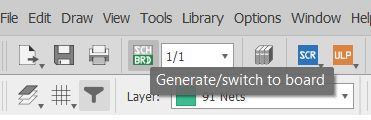
当您切换到电路板时,您将看到电路板左侧的所有组件,以便您拥有把它移到PCB板上。单击该组并选择所有组件并使用移动工具移动它。
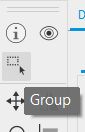
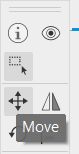
之后根据您的方便组装所有组件。要连接组件,请使用route airwire确保使用底层,网格将以mm为单位并且布线电线宽度为0.4064
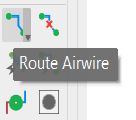

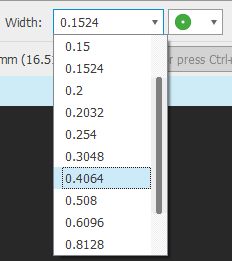
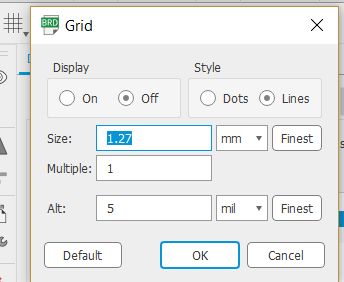
加入所有组件后使用镜像工具生成值和名称的图像。

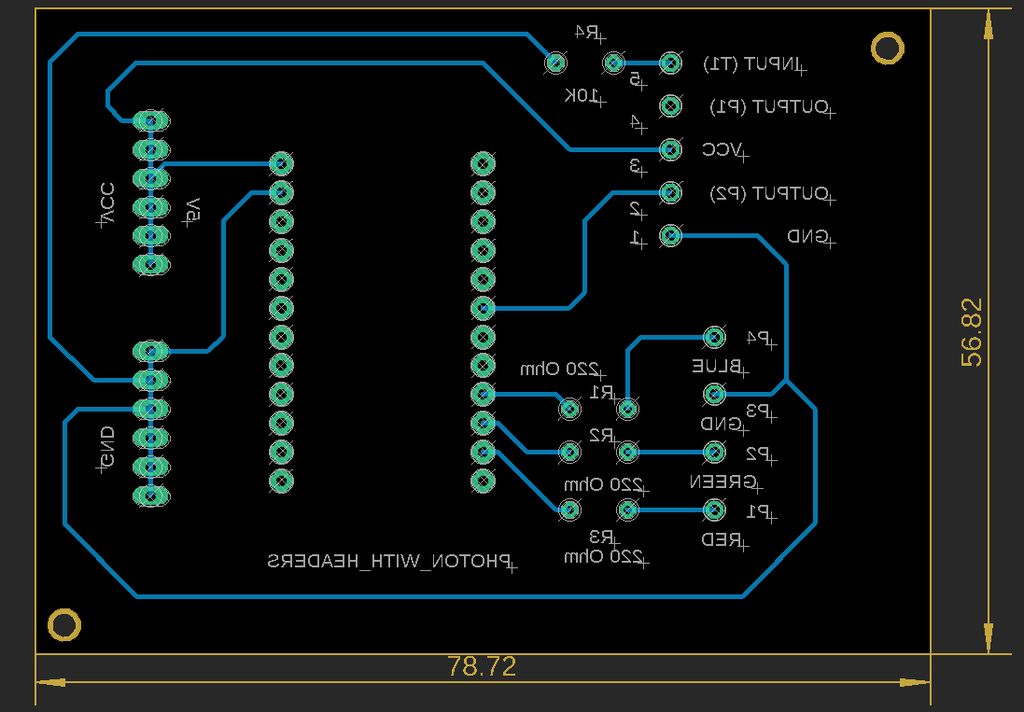
使用镜像首先选择镜像工具,然后使用值,名称。
接下来,保存任何名称的董事会,检查DRC检查错误。如果没有错误我们可以继续。
要查看电路板预览,请转到制造部门。
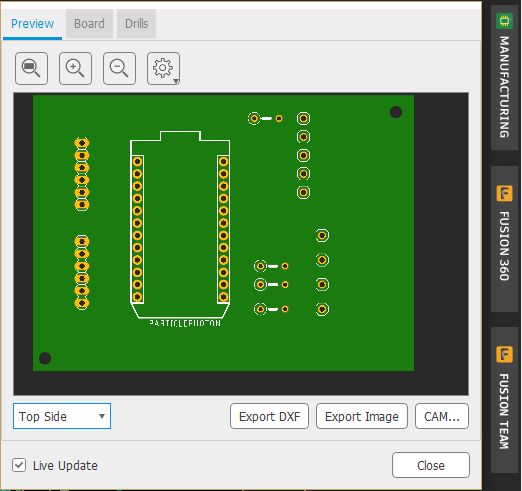
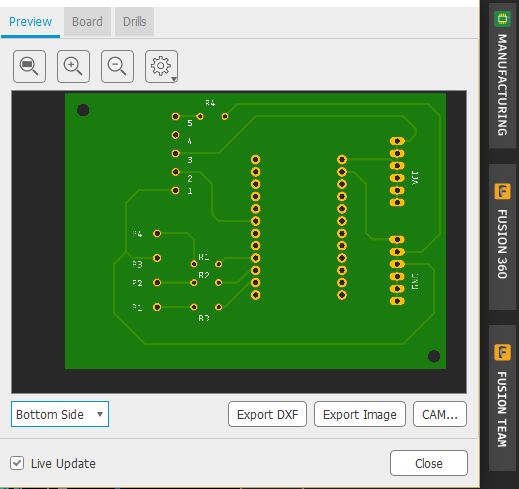
现在我们完成了电路板部件。
下一步是在光面纸上打印ckt。点击打印,您将看到如下所示的页面。
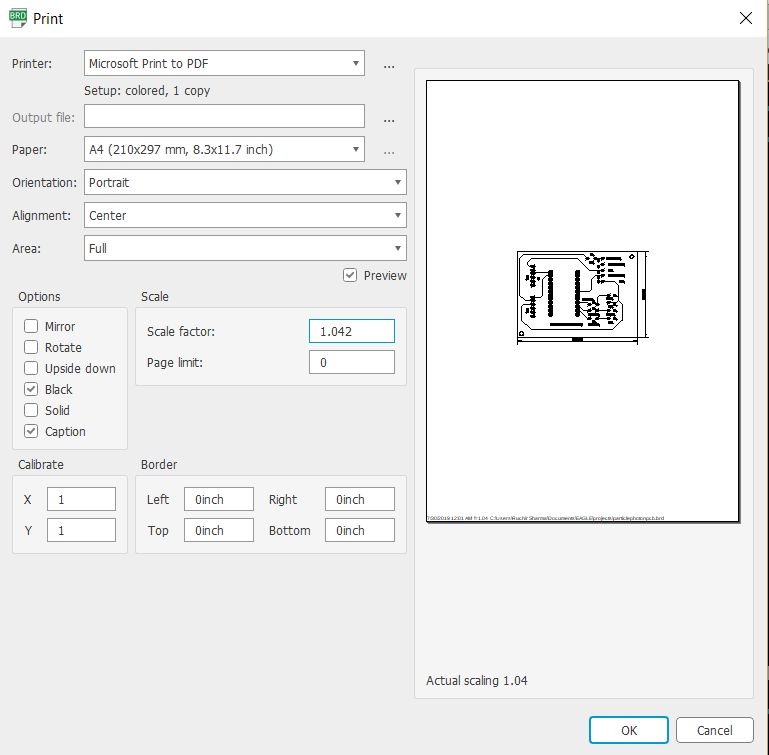
选择黑色选项,如果您使用多个图层,则还必须选择镜像。
选择比例因子1.042之后将其保存为pdf或打印。
打印完ckt后,1。使用砂纸(400)用轻手去除氧化层。

2。使用异丙醇或丙-2-醇清洁它,或者如果你想要也可以使用稀释剂。
3。使用纸带将打印好的纸张放在FR4纸上。
4。使用加热熨斗加热(5-10分钟),以便在FR4板上打印ckt。在水中浸泡2-3分钟。之后,取下胶带和纸张。

5。将其置于氯化铁溶液中10分钟以除去铜,然后用水冲洗。
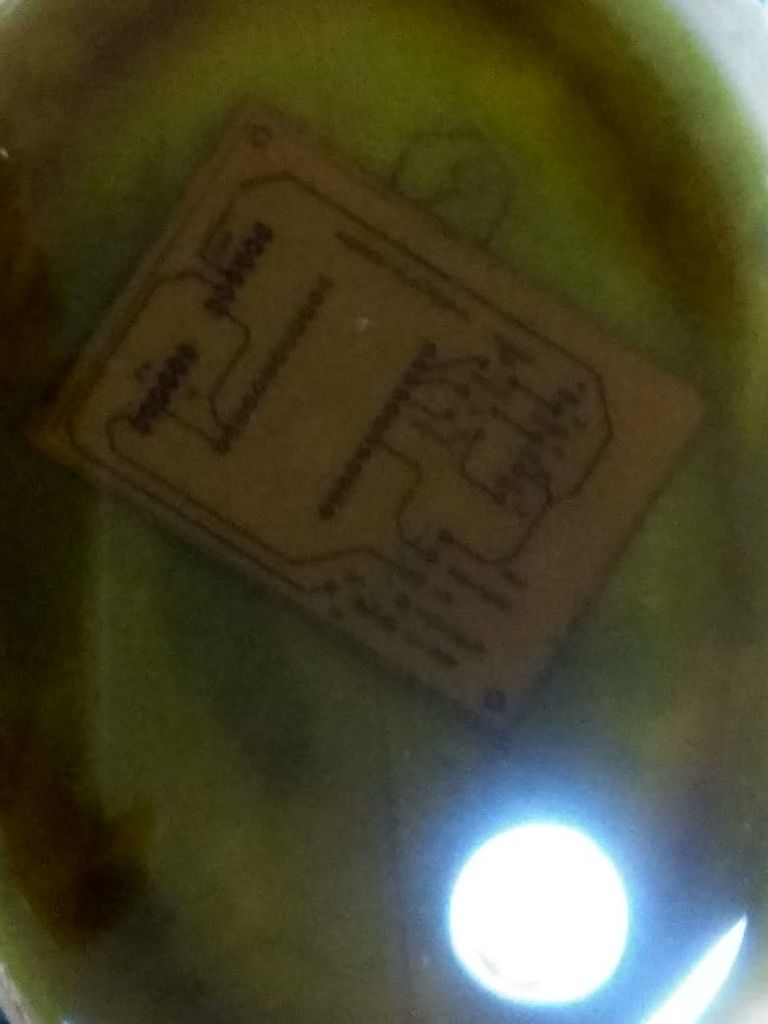
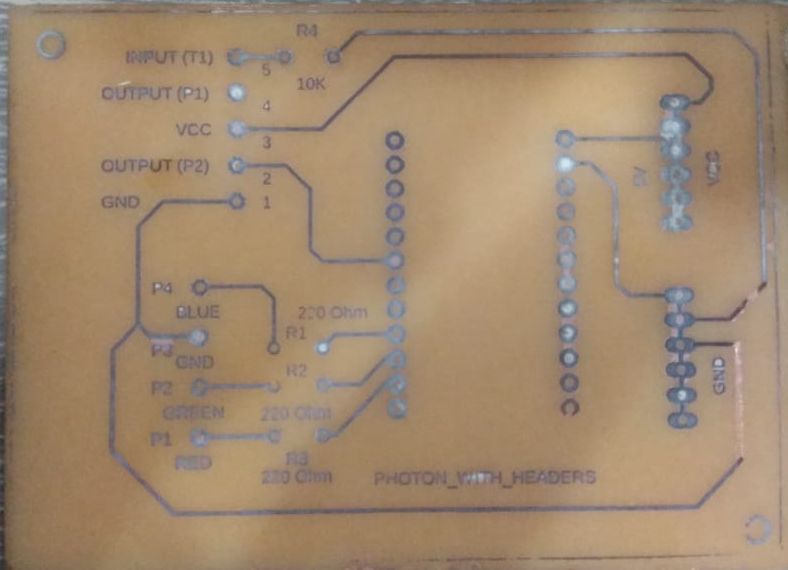
6。使用砂纸(400)或丙酮去除该层。

-
传感器
+关注
关注
2551文章
51171浏览量
754243 -
PPD42NJ
+关注
关注
0文章
3浏览量
3310
发布评论请先 登录
相关推荐
Nordic无线物联网技术协助开发空气质量监测系统

空气质量传感器有哪些优势
博世推出BME690室内空气质量传感器
城市空气质量监测解决方案
如何使用空气质量传感器检测新房室内空气质量

一款基于 LoRaWAN 标准协议、远距离通信的空气质量传感器
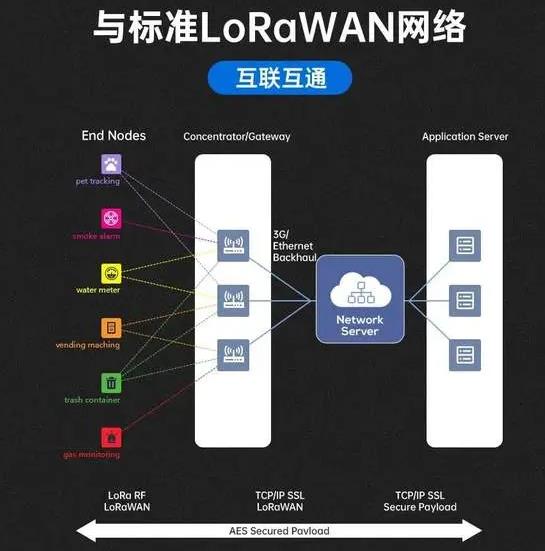
空气质量传感器搭上智能手机?三星新专利曝光
城市空气质量监测系统功能特点
RRH46410:用于室内空气质量应用的数字气体传感器模块

如何使用智能型空气质量传感器监测环境
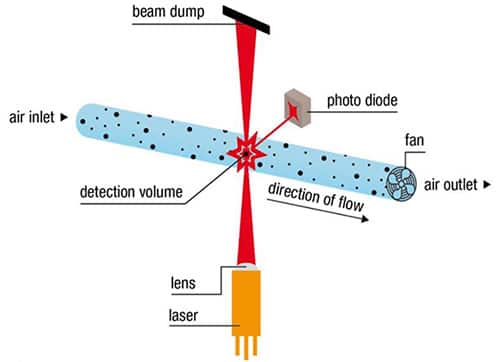
构建一个基于Arduino的空气质量监测系统
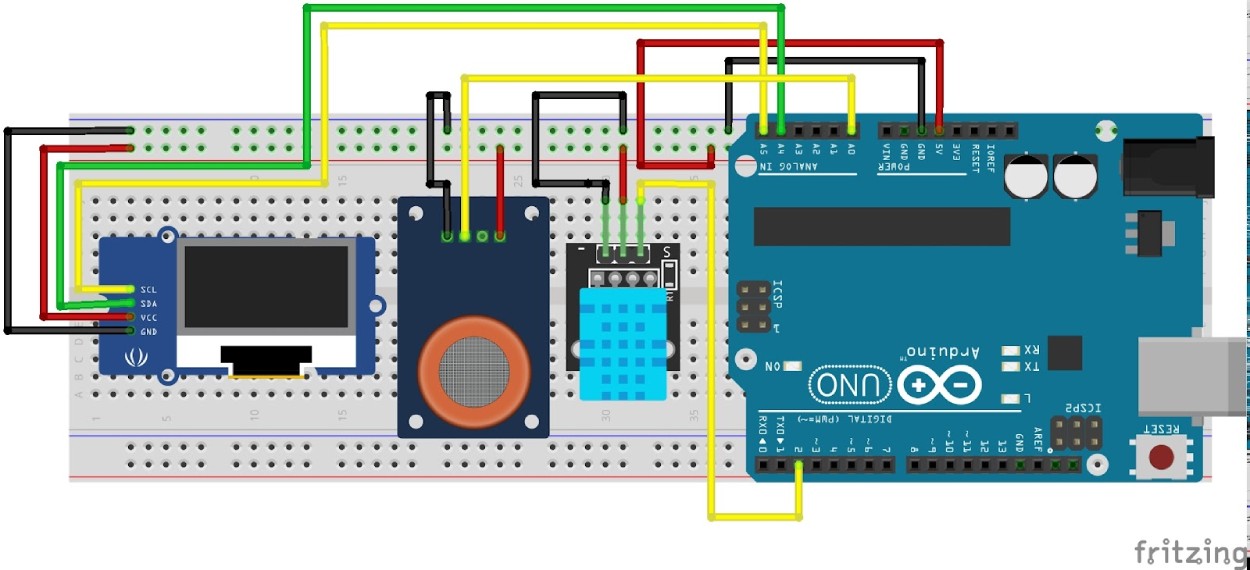




 怎样用PPD42NJ粒子传感器监测空气质量
怎样用PPD42NJ粒子传感器监测空气质量
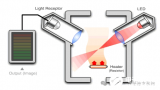











评论